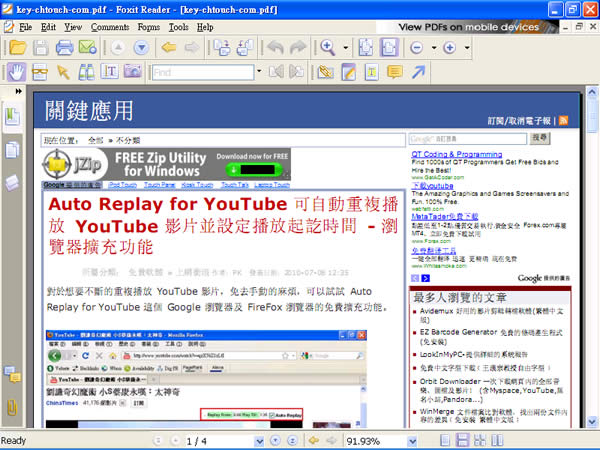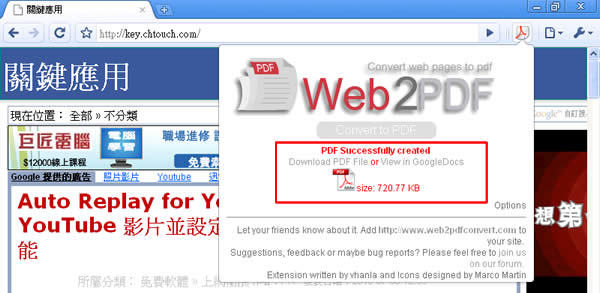
有時候瀏覽網頁的時候,想要將該網頁的資訊保留到自己的電腦哩,通常會使用書籤或加入到我的最愛,方便日後瀏覽,但網頁連結可能會隨某些因素而失效,造成無法再瀏覽,Web2PDFConverter 除了可以讓我們將網頁轉換成 PDF 檔案格式,保存到自己的電腦裡之外,對於轉出的 PDF 檔案也可加入密碼、是否可以列印及是否允許編輯等權限控制,且 Web2PDFConverter 對繁體中文的字體,也支援的相當好。
🔔 不錯過任何精彩! 立即訂閱我們的 LINE 官方帳號
每次發佈新文章時,您將會第一時間收到本站文章連結通知,輕鬆掌握最新資訊!
如何安裝及使用 Web2PDFConverter?
1.前往 Web2PDFConverter 安裝網址,點擊[安裝]。
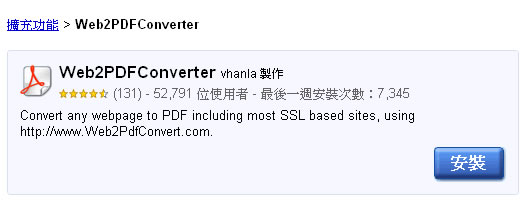
2.接下來在瀏覽器裡會出現確認安裝的提示訊息,點擊[安裝]。
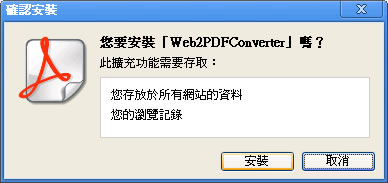
3.安裝完成後,會在網址列的右邊看到該擴充功能的按鈕。

4.進入想要瀏覽的網頁,點擊該按鈕後,會出現提示框,點擊提示框裡的[Convert to PDF],便會開始轉換。
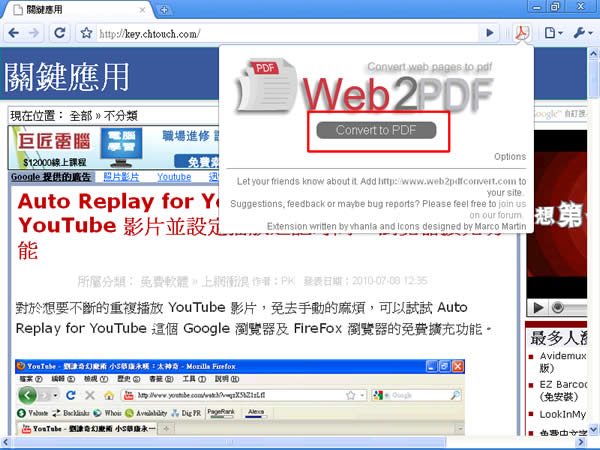
5.若想對轉出的PDF進行基本的權限控管,像是設置密碼、使否可以列印、是否可以編輯等,或加入PDF檔案的作者編輯資訊、轉出的頁面大小,可點擊提示框裡的[Options],便會出現設定框。
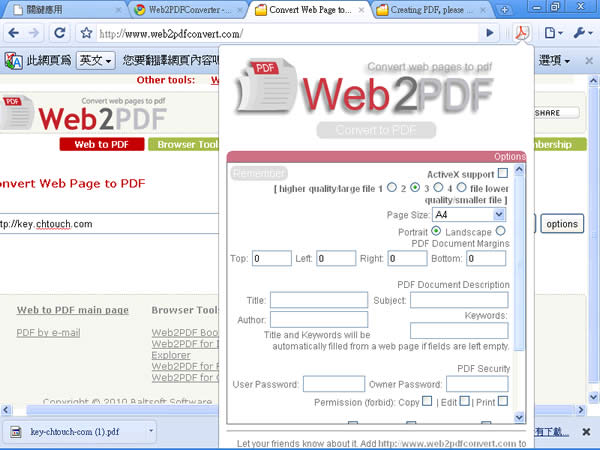
6.轉換過程中請勿離開該網頁,轉換完成後,在原提示框就會出現轉檔成功。
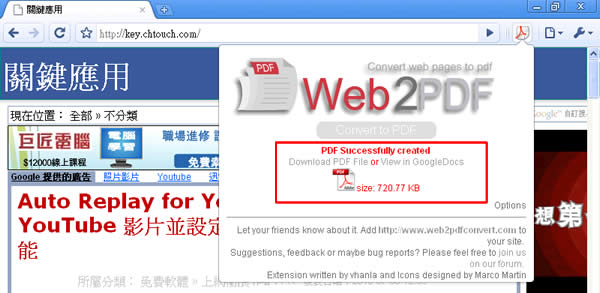
7.接下來點擊該提示框裡的PDF圖示,進行下載或線上瀏覽,從下圖中可得知 Web2PDFConverte 對中文的支援相當良好。